Sådan fjernes skype fra computer, telefon eller tablet og installerer ny
Indhold
Folk, der aktivt interagerer med venner fra andre lande eller byer, har en tendens til at brugepå din computer til videoopkald til Skype.Du kan bruge alle funktionerne gratis med et tekst-til-tale-format eller stemmeaktiveret webcam-output.I nogle tilfælde skal du afinstallere Skype helt eller geninstallere den.Sådan gør du det:
Sådan fjernes Skype helt fra din computer
Du kan afinstallere et program på ethvert operativsystem.Tidligere blev Skype installeret separat, men allerede i den 10. version af Windows blev det en indbygget applikation, der øjeblikkeligt findes på computeren.Det kaldes Skype for virksomhed og har alle mulighederne for at kommunikere.Fjernelse fra Windows 10 udføres af følgende algoritme:
- Tryk på Win + R-tastekombinationen, en linje vises, hvor du har brug for at skrive ordet “PowerShell og indtaste.
- Konsollen vises, og følgende kommando "Get-AppxPackage * skypeapp" skal indsættes (uden anførselstegn).Systemet giver detaljerede oplysninger om programmet.Find en linje kaldet "PackageFullName" ogkopier data modsat det efter tyktarmen.Dette er navnet på installationsfilen.
- Skriv kommandoen "Fjern-AppxPakke - pakke" i hesten, og indsæt et mellemrum, der tidligere kopierede navnet på installationsfilen.
- Systemet tager de nødvendige skridt for at fjerne det.Alt hvad du skal gøre er at genstarte computeren.
Foruden Windows-operativsystemet bruger folk også Apple-produkter, der kører på Mac.Et andet mindre populært operativsystem er Linux.Begge disse indstillinger understøtter også Skype, du kan afinstallere dem som følger:
- Mac.Du skal bare trække applikationsikonet til papirkurven fra skrivebordet.For dybere rengøring skal du bruge APP Cleaner.
- Linux OS.Gå til System, klik på Administrationsværktøjer, og derefter kræves Synaptic-pakkehåndteringen.Find Skype på listen og klik på Slet.
Slet skype helt
Videoopkaldsappen gemmer dine kontooplysninger, kontaktliste og e-mailhistorik separat i den standard skjulte mappe påcomputer.Når de er fjernet, forbliver disse data i systemet, og når de geninstalleres, vil de blive trukket tilbage i programmet.Efter manuel sletning kan der også være poster i registreringsdatabasen, der er unødvendige og kun "forurener" computeren.Der er måder at fjerne Skype helt fra din pc eller bærbare computer.
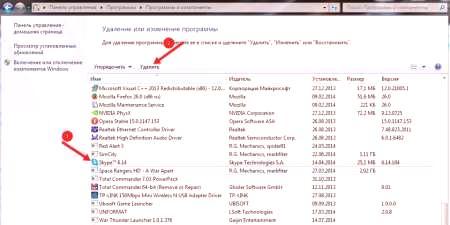
Brug af afinstallationsvinduerne
Operativsystemet har sit eget indbyggede værktøj til fuldstændig afinstallation af programmer fra din computer.Dette vil hjælpe dig med at slette alle programdata,gemte kontakter, korrespondancehistorik.Bemærk, at værktøjet ikke sletter poster i OS-registreringsdatabasen, "ødelagte" poster forbliver der og kan have yderligere indflydelse på Windows's ydelse.Du kan slette Skype ved at følge disse trin-for-trin-instruktioner:
- Gå til Kontrolpanel.
- Klik på afsnittet "Afinstaller programmer".
- Rul gennem listen (alfabetisk sorteret), søg efter Skype.
- Hold musepekeren over programmet, og klik på "Afinstaller".
- Vent, indtil proceduren er afsluttet.
Manual
Alle dokumenter og filer på pc'en kan slettes ved hjælp af knappen Slet.I dette tilfælde falder de i kurven, hvorfra de kan inddrives.For at fjerne det helt skal du trykke på tastkombinationen Shift + Del.Efter at filerne ikke bliver returneret, passerer de papirkurven.For at slette Skype manuelt skal du gøre som følger:
- Find den mappe, hvor programmet er placeret.Som regel installeres Skype i programfiler eller programfiler (x86) på disk C.
- Venstreklik på mappen, og tryk på Skift + Del.
- Brug specialværktøjer til at rense registreringsdatabasen for at slippe af med resterende poster i operativsystemet.
Rydning af registreringsdatabasen
Hvis det er vigtigt for dig, at der ikke er spor efter programmet på pc'en, skal du slette registreringsdatabase poster.Ovenstående metoder hjælper med at slette Skype, men de resterende filer gemmes.Vær forsigtig, når du udfører registreringsdatabasen rengøringsmidler: du kan fejlagtigt slette ikke-Skype-filer,derefter starter problemer med Windows eller andre programmer.
Det anbefales ikke at bruge denne metode, hvis du har en dårlig forståelse af opgavens art.Algoritmen er som følger:
- Skriv ordet regedit i operativsystemets søgelinje.Et registervindue vises foran dig.
- Find fanen Rediger, klik, vælg Find mere i rullemenuen.
- I det næste trin skal du dræbe ordet Skype.Klik på "Find næste" for det næste trin.
- Et søgeresultatsvindue vises til højre.Du skal slette alle linjer, højreklikke på hver billedtekst og vælge det relevante element.
- Gentag de foregående trin, så der ikke findes nogen filer, mens du søger.
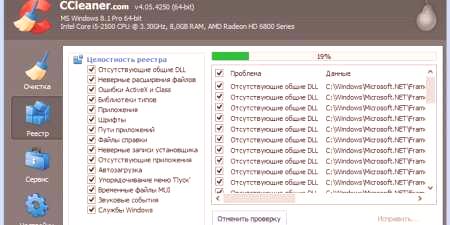
Сcleaner-software
Du kan bruge speciel software til automatisk at rense registreringsdatabasen uden selv at skulle grave i filerne.CCleaner er et værktøj til at fjerne Skype fra din pc uden systemindgange.For at rense din computer skal du gøre følgende efter installation af programmet:
- Start programmet, klik på "Service" -afsnittet og vælg "Afinstaller programmer".
- Gennemse til Skype-listen, og klik på det øverste menupunkt "Uninstall".
- Når proceduren er afsluttet, skal du klikke på afsnittet "Registrer".
- Klik på knappen "Find problemer".
- CCleaner søger efter alle de ødelagte, døde og funktionsfejl i registreringsdatabasen.Alt hvad du skal gøre er at klikke på knappen "Fix".
- Start applikationen, vælg Skype fra listen.
- Klik på det 2 gange, klik på "Slet".
- Et nyt afinstallationsvindue vises, og klik derefter på Ja.
- Uninstaller Pro-værktøjet starter et andet vindue, hvor du vil bekræfte ønsket om "Fjern alle komponenter".
- Du skal derefter aktivere avanceret scannetilstand.
- Der startes en proces, der registrerer filer, komponenter fra programmet.En liste over alt, hvad hjælpeprogrammet har været i stand til at finde, vises.
- Sørg for, at intet er inkluderet på listen. Klik på Slet.
- Ønsket om at afinstallere programmet skal bekræftes.
- For at gemme data fra et program skal du tage backup af dine filer.
- Start applikationen, og klik i afsnittet Kontakter.
- Vælg sektionen "Avanceret", klik på "Sikkerhedskopier af kontakter".
- Et nyt vindue vises, hvor du kan specificere en mappe til at gemme kopien.
- Du kan derefter afinstallere Skype, downloade distributionen igen, installere programmet.
- Start Skype, indtast login, adgangskode, gå til afsnittet "Avanceret".
- Vælg "Gendan kontakter fra sikkerhedskopifil" på listen.
- Angiv stien til kopien og åbn.
- Sluk programmet helt.For at gøre dette skal du klikke på krydset til højre.højreklik på ikonet på proceslinjen og vælg Afslut Skype.Du kan lukke applikationen i Task Manager.
- Tryk derefter på Win + R-tastkombinationen.En kommandoprompt vises på administratorens vegne til at skrive% appdata% skype.Tryk på Enter.
- Programmappen åbnes, søg efter en mappe med samme navn som dit login.Det gemmer korrespondance og oplysninger om dine kontakter.
- Kopier dataene til flashdrevet.Det anbefales ikke at lade dem være på den samme computer, fordi programmet kan slette dem sammen med andre filer.Det er nødvendigt at kopiere, ikke klippe /indsætte, ellers kan korrespondancen muligvis ikke gendannes fuldt ud.
- Du kan derefter afinstallere Skype, installere det igen, gå til programoversigten ovenfor ogkopier kontaktmappen tilbage.
- Åbn afsnittet Indstillinger, og klik derefter på "Appendix".
- Rul gennem listen, indtil Skype finder.
- Klik på navnet, en beskrivelse af programmet vises.
- Klik på knappen Slet data.
- Vent til rengøringsproceduren slutter, og klik derefter på Slet-ikonet.
- Hold Skype-ikonet nede, vent til ikonerne på skærmen ryster
- Slip fingeren, klik på det røde kors, som er 'vises ved siden af appikonet.
- Der vises en meddelelse, der beder dig om at bekræfte sletningen, accepter ved at klikke på "Ok".
Uninstaller Pro-værktøj
En anden programmulighed til at hjælpe dig med at rense din pc for unødvendige dokumenter.Uninstaller Pro hjælper med at fjerne skype og alle poster i registreringsdatabasen om det.Værktøjet fungerer med ethvert program, så du har muligvis brug for det i fremtiden for at afinstallere.Du kan bruge applikationen ved hjælp af følgende instruktioner:
Sådan geninstalleres Skype gratis uden at miste kontakter
I nogle tilfælde er der fejl (dårligt opdaterede program- eller registreringsdatabase-konflikter efter rengøring).For at løse problemet skal du geninstallere Skype uden at miste data.Der er to måder at gøre dette på, de vil blive vist nedenfor, og du kan vælge en, der vil være lettere.Metode én:
Den anden mulighed gemmer ikke kun listen over brugere, men også korrespondancehistorikken.Dette er vigtigt, hvis du har en forretningssamtale og ikke ønsker at miste den.For at sikre kontakternes sikkerhed kan korrespondance være som følger:
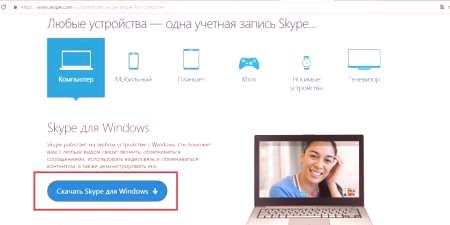
Fjernelse af Skype fra din telefon eller tablet
Videoopkald er også tilgængeligt på mobilenheder, som folk bruger hver dag.Du kan installere Skype på din tablet, telefon på iOS eller Android.Hvis du ønsker at slette dem, kan du bruge følgende instruktion:
Android
iOS















